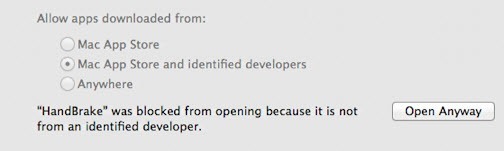إذا كان لديك الكثير من أقراص الفيديو الرقمية القديمة الموجودة في منزلك ، فقد تتساءل عما إذا كانت هناك طريقة لتمزيقها إلى جهاز الكمبيوتر مجانًا؟ على الرغم من أنني أتدفق معظم أفلامي عبر الإنترنت اليوم عبر iTunes و Netflix و HBO Go ، وما إلى ذلك ، لا يزال لدي حوالي 200 قرص DVD اشتريته خلال العقدين الأخيرين ، وما زلت أرغب في مشاهدته في بعض الأحيان.
بدلاً من التخلص منها فقط أو الحاجة إلى استخدام مشغل DVD لمشاهدتها ، والتي لا أملكها بعد الآن ، فقد قررت أن أحولها جميعًا إلى NAS (جهاز تخزين متصل بالشبكة) حتى أتمكن من مشاهدتها من الآن فصاعدا أو أي جهاز.
من الجدير بالذكر أنه من الناحية الفنية من غير القانوني نسخ أقراص DVD بسبب حماية حقوق الطبع والنشر ، ولكن من المحتمل أن MPAA لن يقاضيك ما لم تبيع أو توزع أقراص DVD الممزقة. طالما أنك تحتفظ بها لنفسك ، فلا داعي للقلق حيال أي مشاكل قانونية.
هناك مشكلة أخرى يجب الانتباه إليها وهي أن بعض محركات أقراص DVD لديها حماية تشفير على محرك الأقراص نفسه وبالتالي يمكن ' ر يتم التحايل عليها من قبل أي نوع من البرامج. في هذه الأنواع من الحالات ، ستحتاج إلى الحصول على محرك أقراص DVD قديم لا يحتوي على هذا النوع من الحماية المضمنة بحقوق النشر.
من أجل نسخ قرص DVD إلى جهاز الكمبيوتر الخاص بك ، تحتاج بشكل أساسي إلى شيئين: برنامج يسمى HandBrake ومكتبة مفتوحة المصدر لأقراص DVD غير المشفرة تسمى libdvdcss. ستجد العديد من المقالات الأخرى في Google حول نسخ أقراص DVD باستخدام برامج وطرق أخرى ، ولكن هذه الطريقة مجانية ، وتستخدم برامج مجانية آمنة ونظيفة وخبيثة وتعمل على كل من Windows و Mac.
الخطوة 1 - تثبيت HandBrake
أول شيء يتعين علينا القيام به هو تنزيل وتثبيت فرملة اليد على Windows أو Mac. إذا انتقلت إلى الصفحة الرئيسية ، فإنها تحدد تلقائيًا أي إصدار من البرنامج يجب تنزيله على جهاز الكمبيوتر الخاص بك.
بالنسبة إلى نظام التشغيل Windows ، يتم تنزيله مثبت x86 و x64 شائع لـ Windows 32 بت و 64 بت وسيقوم بتثبيت الإصدار المناسب للكمبيوتر الخاص بك. بالنسبة لأجهزة Mac ، لا يوجد سوى إصدار 64 بت. المضي قدما وتثبيته في الموقع الافتراضي لنظام التشغيل Windows أو Mac.
يجب أن يكون التثبيت سريعًا إلى حد ما ولا يلزمك اختر أي خيارات ، إلخ. وفي النهاية ، امض قدمًا وانقر على إنهاءوسيتم الآن تثبيت HandBrake. انتقل الآن إلى جانب تشغيل HandBrake ، وانقر على مساعدةثم انقر على حول. ما عليك سوى القيام بهذه الخطوة إذا كنت تستخدم Windows.
في الجزء العلوي ، سترى إصدار HandBrake وما إذا كان الإصدار 64 بت أو الإصدار 32 بت. اكتب ملاحظة عن الإصدار الذي لديك لأنك ستحتاج إلى معرفة الخطوة الثانية.
الخطوة 2 - تنزيل libdvdcss
تتم إدارة مكتبة فك التشفير مفتوحة المصدر من قبل شركة VideoLAN ، التي تنشئ برنامج مشغل الوسائط VLC. لاحظ أننا لا نحتاج إلى تثبيت مشغل وسائط VLC. تشير الكثير من البرامج التعليمية عبر الإنترنت إلى أنك تحتاج إلى تثبيت HandBrake و VLC معًا ، ولكن في الواقع لا يتعين عليك فعل ذلك.
اعتمادًا على إصدار HandBrake الذي قمت بتثبيته على Windows ، فيما يلي الارتباطات إلى الإصدارات المناسبة.
ما عليك سوى النقر فوق الارتباط الخاص بملف DLL وسيتم تنزيله إلى جهاز الكمبيوتر الخاص بك. بالنسبة لنظام التشغيل Mac ، انقر فوق ملف libdvdcss.pkgوقم بتنزيله.
ستلاحظ أن هذا الإصدار من libdvdcss هو في الواقع قديم جدا (حوالي عام 2012) ، لكنه أحدث إصدار لنظام التشغيل Windows و Mac. لديهم الكثير من الإصدارات الأحدث لنظام التشغيل Linux ، والتي يمكنك أن ترى هنا. أنا متأكد من أنهم سيخرجون بنسخة أحدث في النهاية ، لذلك إذا قمت بتنزيل الإصدار 1.2.12 وكانت هذه المشاركة قديمة منذ عامين ، فتأكد من تصفح الإصدارات الأحدث ومعرفة ما إذا كان لديهم مجلدات لـ Mac ، Win32 و Win64 مثلما يفعلان مع الإصدار 1.2.12.
المضي قدما وتنزيل الملف الصحيح (إما .pkg لـ Mac أو ملف .dll لـ Windows ذو 32 بت أو 64 بت) ثم الانتقال إلى الخطوة 3 لنظام التشغيل الخاص بك.
الخطوة 3 - تثبيت libdvdcss & amp؛ تكوين HandBrake - OS X
بالنسبة لمستخدمي نظام التشغيل Mac ، ستحتاج إلى البدء بتشغيل ملف libdvdcss.pkgعلى جهاز Mac. عندما تنقر نقرًا مزدوجًا على الملف ، قد تحصل على رسالة تفيد بأن البرنامج قد تم تنزيله من الإنترنت وبالتالي تم حظره.
في هذا الحالة ، عليك الانتقال إلى مجلد التنزيلات والنقر بزر الماوس الأيمن على ملف الحزمة واختيار فتح.
ستتم مطالبتك بكلمة مرور المسؤول ، ولكن يجب أن تتمكن من تثبيت الحزمة في هذه المرحلة. إذا لم يكن الأمر كذلك ، فانتقل إلى تفضيلات النظامثم الأمان والخصوصية. في الجزء السفلي ، سترى أنه تم حظر التطبيق ، ولكن يمكنك النقر على فتح على أي حاللتشغيله.
بمجرد تثبيت الحزمة ، سترى رسالة تفيد بأن عملية التثبيت كانت ناجحة. انقر فوق الزر Close (إغلاق)ودعنا الآن نفتح HandBrake.
علينا تكوين إعداد واحد في HandBrake ثم سوف تكون على ما يرام. افتح HandBrake ثم انقر على HandBrakeفي الأعلى و التفضيلات.
الآن انقر فوق علامة التبويب خيارات متقدمة ثم قم بإلغاء تحديد خانة الاختيار استخدم libdvdnav (بدلاً من libdvdread).
هذا كل ما ما عليك فعله مع نظام التشغيل OS X. انتقل إلى قسم الخطوة 4 - نسخ قرص DVD في HandBrakeأدناه للتعرف على كيفية نسخ قرص DVD الآن لديك إعداد كل شيء.
الخطوة 3 - تثبيت libdvdcss & أمبير ؛ تكوين HandBrake - Windows
بالنسبة لمستخدمي Windows ، يجب نسخ الملف libdvdcss.dll إلى دليل HandBrake على جهاز الكمبيوتر الخاص بك. أولاً ، افتح إطار مستكشف واحد يشير إلى مجلد التنزيلات أو أي ملف يحتوي على ملف DLL. بعد ذلك ، افتح نافذة مستكشف أخرى تشير إلى C: \ Program Files \ HandBrakeأو C: \ Program Files (x86) \ HandBrake، وفقًا لإصدار برنامج HandBrake الذي تم تثبيته .
المسار (x 86) هو الإصدار 32 بت من HandBrake والآخر لـ 64 بت. لن يتم تثبيت HandBrake إلا في أحد هذه المسارات ، وليس كليهما. الآن فقط سحب وإسقاط ملف DLL في هذا المجلد. لاحظ أنك لا تحتاج إلى إعادة تسمية الملف عن طريق إزالة -2 في نهاية اسم الملف. كان هذا مطلوبًا في الإصدارات القديمة من HandBrake ، ولكن ليس بعد الآن.
قد تحصل على رسالة توضح أنك بحاجة إلى امتيازات المسؤولقوية>من أجل نسخ الملف إلى هذا الدليل ، ما عليك سوى النقر فوق متابعة ويجب أن تعمل. بمجرد نسخ هذا الملف أو نقله إلى مجلد HandBrake ، قم بالفتح وفتح HandBrake في Windows.
في الجزء العلوي ، انقر فوق أدواتثم Options. انقر فوق خيارات متقدمة ثم حدد مربع تعطيل LibDVDNav (سيتم استخدام libdvdread بدلاً منه).
هذا كل ما يجب أن تفعل في ويندوز. المضي قدما وإعادة تشغيل HandBrake ثم الانتقال إلى الخطوة 4 للبدء فعلياً في نسخ أقراص DVD.
الخطوة 4 - نسخ قرص DVD في HandBrake
الآن لدينا برنامج فك تشفير مثبت في HandBrake ، يمكننا فعلا بدء قرص DVD. المضي قدما والبوب في DVD في محرك الأقراص الخاص بك وفتح HandBrake. المضي قدما وانقر على سجل النشاطلفتح نافذة السجل.
انقر الآن على المصدر ثم انقر على خيار DVD الذي يجب أن يكون في الجزء السفلي. يجب أن يبدأ البرنامج تلقائيًا في فحص قرص DVD ثم يقوم بتحميل كافة معلومات العنوان والفصل. إذا كنت تحصل ، لسبب ما ، على خطأ ولم يتم تحميل أي شيء ، فقد تضطر إلى إغلاق HandBrake وفتحه مرة أخرى ، ولكن هذه المرة انقر بزر الماوس الأيمن على اختصار سطح المكتب واختر تشغيل كمسؤول. p>
طالما أنك تحملت معلومات العنوان والفصل ، فهذا يعني أن التشفير كان قابلاً للتحايل ويجب أن تكون جيدًا. سترى أيضًا هذه المعلومات في نافذة النشاط كالخطوط المميزة التالية:
بناءً على تشفير DVD ، يمكن أن يستغرق ذلك في أي مكان بضع ثوانٍ إلى دقائق حتى يتمكن البرنامج من فك تشفير مفاتيح التشفير ، لذا كن صبورًا. إذا شاهدت ما يلي في سجل النشاط ولم يتم تحميل معلومات العنوان والعنوان ، فيجب عليك حذف ملف libdvdcss 2.dllومحاولة نسخه مرة أخرى. تأكد من إغلاق HandBrake أولاً وانقر بزر الماوس الأيمن على الاختصار واختر تشغيل كمسؤول عند فتحه مرة أخرى بعد نسخ الملف.
نأمل أن يكون هذا البرنامج التعليمي مفصلاً بما فيه الكفاية ليتبعه أي شخص. الأمر يتطلب بضع خطوات ، لكن لا شيء معقد للغاية. يتغير حظك باختلاف محرك أقراص DVD لديك ونوع تشفير DVD الذي يجب عليك تجاوزه. إذا كان لديك أي أسئلة ، فلا تتردد في التعليق. استمتع!